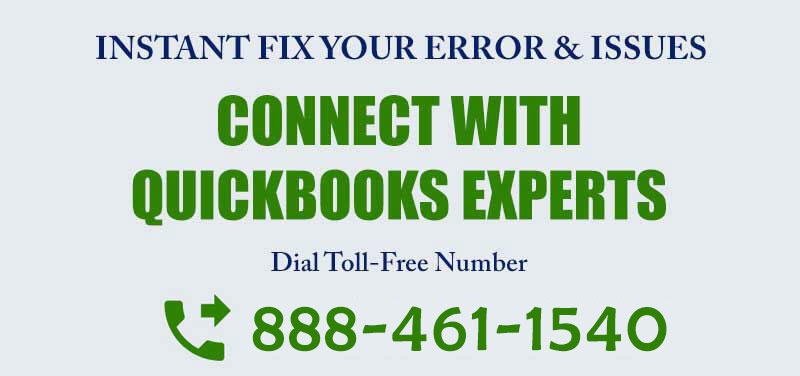QuickBooks File Doctor: Beheben Sie Probleme mit Firmendateien und Netzwerken
Haben Sie Probleme mit Netzwerk- oder QuickBooks-Firmendateien? Keine Sorge, hier finden Sie einen vollständigen Artikel, in dem erklärt wird, wie Sie das Problem mit QuickBooks File Doctor beheben können. Dieser Artikel enthält detaillierte Informationen zu QB File Doctors, wie Sie das QuickBooks File Doctor-Tool herunterladen und verwenden, um häufige Datenschäden zu reparieren.
Bei der Arbeit mit QuickBooks werden Benutzer häufig mit Fehlern wie beschädigten Unternehmensdateien und Problemen mit der Netzwerkverbindung konfrontiert. Nun, wenn Sie nach einem Werkzeug suchen, um zu reparieren, hier endet Ihre Suche.
QuickBooks File Doctor Tool kann verwendet werden, um Ihre beschädigten oder beschädigten Firmendateien zu reparieren. Wie Sie bereits unter dem Namen Doctor verstehen, werden wie im Beruf auch bestimmte Schäden oder Fehler in Ihren QuickBooks-Dateien behoben. Es kann Ihnen helfen, die folgenden Fehler zu beheben:
- Beheben von Unternehmensdatei- und Netzwerkproblemen
- Beheben von Netzwerkproblemen
- Fehler -6000, -301: Beim Versuch von QuickBooks, auf die Unternehmensdatei zuzugreifen, ist ein Fehler aufgetreten
- Fehler: Kann aufgrund einer Firewall nicht mit der Unternehmensdatei kommunizieren
- Fehler: -6000, -77 beim Öffnen einer Firmendatei
- Fehler: -6073, -99001 QuickBooks kann diese Firmendatei nicht öffnen
- Fix Verwendete Firmendatei, verwendete Funktion, verwendeter anderer Benutzer oder verwendete Transaktion Fehler
- und viele andere Fehler & Probleme
Was ist QuickBooks Akte Doktor?
In sehr einfachen Worten ist es eine einfache Datei-Reparatur-Software, um die Art der Datei- und Datenbeschädigung, Netzwerkdiagnose, Windows-Probleme und vieles mehr zu beheben. QB File Doctor überprüft die beschädigte Datei Ihres Unternehmens und versucht, sie so schnell wie möglich zu beheben.
Dieses Tool ist eine der wichtigsten und einfachsten Komponenten zur Fehlerbehebung, wenn Ihre Unternehmensdateien beschädigt sind oder aus irgendeinem Grund nicht reagieren. Diese Software funktioniert nur für UK und US-Version von QB.
Es wurde 2012 von Intuit ins Leben gerufen. Davor hatte Intuit zwei verschiedene Programme, um verschiedene Probleme zu lösen, die QB Company File Diagnostic Tool (QCFD) und QB Network Connectivity Diagnostic Tool (QNCD) waren, Intuit kombinierte diese beiden Tools in einem Programm, das QuickBooks File Doctor ist.
Es ist in 2014 R5 und späteren Versionen integriert, aber Internal File Doctor hilft Ihnen nur bei der Lösung von Datenproblemen. Wenn Ihr Problem jedoch mit einer stark beschädigten Firmendatei zusammenhängt oder Sie eine Fehlerserie wie 6000 erhalten, können Sie den integrierten QB File Doctor verwenden.
Dieses Tool hilft Ihnen bei…
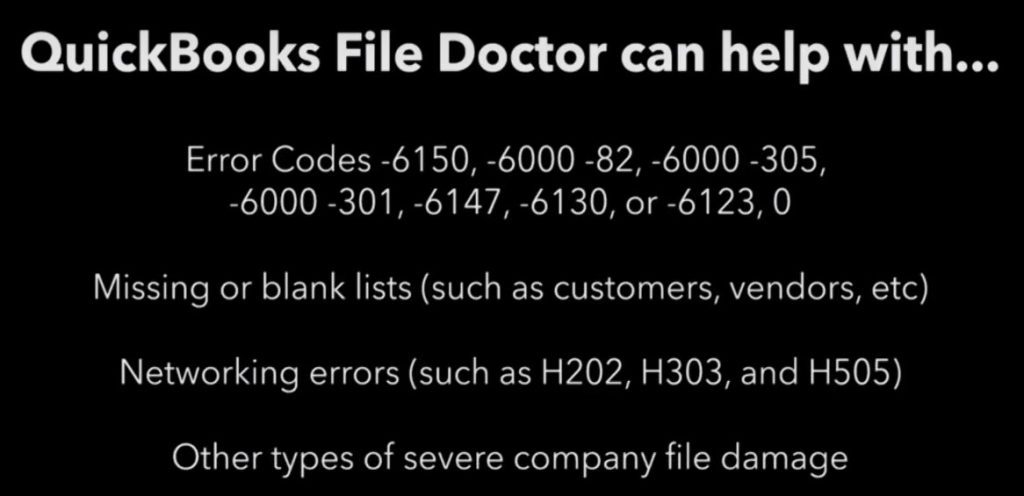
- Wenn Sie nicht auf Ihre Unternehmensdatei zugreifen können oder Fehler wie 6000 series error, 6150, 6146 und 6130 auftreten.
- Sie müssen einige Firmendateien oder Mitarbeiterdatendateien verlieren.
- Netzwerkprobleme meistens beim Zugriff auf die Multi-User-Setup-Probleme (Erhalten Sie einen Fehler wie H101, H202, H303 oder H505).
- Wenn Sie versuchen, auf Firmendateien in einem System zuzugreifen, die in einem anderen System gespeichert sind. (.QBW und.QBA in Dateierweiterungen).
Vorteile der Verwendung des QuickBooks File Doctor-Tools
- Das QuickBooks File Doctor-Tool ist sehr hilfreich bei der Lösung von Netzwerkproblemen.
- QuickBooks-Fehler wie die -6000-Serie können das File Doctor-Tool optimal nutzen.
- Ein weiterer Vorteil dieses Tools ist, dass es den Benutzern hilft, Fehler wie H101, H202, H303 oder H505 zu beheben.
- Wenn der Benutzer einige wichtige Daten verloren hat, kann das File Doctor-Tool ihm bei der Wiederherstellung sehr helfen.
- Wenn der Benutzer versucht, auf die Unternehmensdatei in einem System zuzugreifen, die in einem anderen System gespeichert ist, kann QBFD in solchen Fällen funktionieren.
- Wenn Daten beschädigt werden sollen, kann das QuickBooks File Doctor-Tool träge sein.
Wichtige Dinge über QuickBooks File Doctor Tool
Dies sind viele wichtige Punkte, die Sie über QuickBooks File Doctor Tool wissen sollten.
- Sie sollten die vorhandene QBFD deinstallieren, bevor Sie die neueste Version herunterladen.
- Da alle QB-Versionen nach 2015 über ein eingebautes File doctor in verfügen, wurde empfohlen, das externe File doc-Tool zu verwenden.
- Auf QBFD kann mit allen QuickBooks-Desktops für Windows-Versionen zugegriffen werden.
- QBFD funktioniert nicht mit QuickBooks für MAC.
- Es stehen zwei Arten von Dateidoktor-Tools zur Verfügung:
- Integrierter Dateidoktor (in allen QuickBooks 2016 und späteren Versionen verfügbar).
- QuickBooks File Doctor Stand-alone-Version (Sie können aus dem Internet herunterladen).
- QBFD kann bei einigen Fehlern automatisch angezeigt werden. Klicken Sie einfach auf die Schaltfläche Start und lassen Sie das Tool seine Arbeit erledigen. Wenn Sie die folgende Anleitung verwenden, falls der Arzt Sie nicht automatisch anzeigt
Kompatibilität des QuickBooks File Doctor-Tools
- Das QuickBooks File Doctor-Tool ist zum integrierten QuickBooks-Tool für QuickBooks Desktop 2016 und spätere Versionen geworden. Das File Doctor-Tool funktioniert gut mit allen QuickBooks-Desktops für die Windows-Version.
- Denken Sie immer daran, dass das QuickBooks File Doctor-Tool mit keiner Version von QuickBooks für Mac kompatibel ist.
System anforderungen Für Datei Arzt
- Netzwerk diagnose und reparatur–Verwenden die Admin anmelden in Windows
- QB datei reparatur–Dies ist nicht notwendig zu installieren auf ihrem system.
- Multi-User-Reparatur und Diagnose – Stellen Sie sicher, dass QuickBooks Hosting im ON-Modus ist
Schritte zur Verwendung von QuickBooks File Doctor (Stand-Alone-Version)
- Zuallererst muss der Benutzer die neueste Version von File Doctor haben, oder wenn Sie bereits installiert haben, deinstallieren Sie einfach die vorhandene und installieren Sie die neueste.
- Laden Sie als Nächstes den QB File Doctor von der offiziellen Intuit-Website herunter oder klicken Sie einfach auf Ausführen (falls bereits installiert)
- Doppelklicken Sie auf das QuickBooks File Doctor-Tool, befolgen Sie die Anweisungen auf dem Bildschirm und schließen Sie den Installationsvorgang ab. Sobald das Tool installiert ist und immer noch nicht auf dem Bildschirm angezeigt wird, öffnen Sie es über die Windows-Taskleiste oder klicken Sie zweimal auf das Symbol.
- Gehen Sie als Nächstes zur Dropdown-Liste, um Ihre Firmendatei zu finden, oder klicken Sie auf die Option Durchsuchen, um sie manuell auf Ihrer Festplatte zu finden.
- Klicken Sie später auf die Option Dateischaden prüfen und anschließend auf die Diagnosedatei, um den grundlegenden Fix anzuwenden. Starten Sie die QB-Dateidiagnose, um die Fehler zu beheben, mit denen Sie bei der Verwendung von Buchhaltungssoftware konfrontiert sind.
- Im Fenster File Doctor Tool stehen Ihnen zwei Optionen zur Auswahl. Wählen Sie das für Ihr Problem geeignete aus. Beide Optionen sind selbsterklärend.
- Wenn Sie einen Fehler der Serie -6000 erhalten haben oder der Meinung sind, dass die Datei Ihres Unternehmens beschädigt wurde, können Sie die erste Option auswählen.
- Wenn Netzwerkprobleme auftreten (Fehler H101, Fehler H202, Fehler H303 oder Fehler H505), wählen Sie die zweite Option.
- Danach muss der Benutzer das Administratorkennwort für die Firmendatei eingeben, wenn er gefragt wird, und Weiter auswählen.
- Wählen Sie später eine der beiden Optionen aus, um die Diagnose und Behebung des Fehlers fortzusetzen.
- Wählen Sie die Workstation-Option, wenn Sie Diagnose und Fehlerbehebung auf dem Computer des Kunden durchführen. Dies bedeutet, dass die QuickBooks-Unternehmensdatei nicht auf diesem Computer gespeichert oder gehostet wird.
- Wählen Sie die zweite Option, d. H. Den Server, auf dem Sie Probleme auf dem QuickBooks-Clientcomputer diagnostizieren und beheben.
- Wählen Sie nun Ja, wenn Sie an QuickBooks Server / Host und nicht an einer QB-Workstation arbeiten.
- Im nächsten Schritt beginnt das QuickBooks File Doctor-Tool mit der Reparatur von Unternehmensdateien. Der Benutzer muss ein wenig geduldig sein, da dies einige Minuten dauern kann.
- Warten Sie, bis der QBFD mögliche Fehler diagnostiziert und feststellt. Die Verarbeitungszeit kann aufgrund der Größe der QuickBooks-Unternehmensdatei, der Geschwindigkeit des lokalen Netzwerks und der Schwere der Probleme mit der Unternehmensdatei variieren. Sie sollten den Vorgang zwischendurch nicht unterbrechen.
- Sobald der Reparaturvorgang beendet ist, erhalten Sie eine Erfolgsmeldung. Schließen Sie nun das QBFD-Tool.
- Wenn der Reparaturvorgang beendet ist, erhalten Sie eine Bestätigungsmeldung. Beenden Sie nun das QBFD-Tool.
- Öffnen Sie unabhängig vom Ergebnis des Reparaturvorgangs die Datei Ihres Unternehmens.
Verwendung des integrierten QuickBooks File Doctor
Die Verwendung eines integrierten QuickBooks File Doctor ist eine der besten Anwendungen, um verschiedene Arten von Fehlern, Datei- und Datenproblemen wie Korruption, Windows-Setup-Problemen und Netzwerkproblemen zu beheben. Es kann Ihr Netzwerk überprüfen und helfen, netzwerkbezogene Probleme zu lösen, die die QuickBooks-Anwendung beeinflussen.
Jetzt wurde der QuickBooks File Doctor intern in die Desktop-Version integriert. Dies wird als interner QuickBooks-Dateidoktor bezeichnet (in QuickBooks 2015 und neueste Version integriert). Das heißt, wenn ein Fehler auftritt, wird automatisch der eingebaute Dateidoktor ausgelöst. Wir haben es im späteren Teil unseres Blogs ausführlich besprochen.
Wichtig!
- Wenn Sie QuickBooks nicht öffnen oder installieren können, führen Sie zuerst das QuickBooks Install Diagnostic Tool aus, um Programme oder Windows-Probleme zu reparieren.
- Wenn beim Öffnen der QuickBooks-Unternehmensdatei im Mehrbenutzermodus H101-, H202- oder andere Fehler der H-Serie aufgetreten sind, überprüfen Sie diesen Fehler H101, H202, H303 oder H505 beim Öffnen Ihrer Unternehmensdatei.
Grundlegende Informationen zum integrierten QuickBooks File Doctor(QBFD)
- Es funktioniert für US-, CA- und UK-Versionen von QuickBooks.
- Es verwendet für Datei- und Datenreparatur. QuickBooks muss nicht auf Ihrem Computer installiert sein.
- Es verwendet für netzwerk und diagnose reparatur. QuickBooks muss auf dem Desktop installiert sein, auf dem der interne Dateidoktor ausgeführt wird.
- Das interne QBFD-Tool unterstützt Windows 10, Windows 8, Windows 7, Server 2003-2012.
- Wenn .NET Framework 2.0 wird nicht auf Ihrem Desktop angezeigt, QBFD installiert es mit dem Diagnosetool.
Schritte zur Verwendung des integrierten QuickBooks-Dateidoktors
Einige Arten von Fehlern in QuickBooks lösen automatisch die interne QBFD aus. In diesem Fall erhalten Sie eine blaue Starttaste. Wählen Sie einfach die Start-Taste und es wird automatisch die interne integrierte Quickbooks File Doctor aufrufen.
Hinweis: Sie müssen sich als Administrator mit Administratorrechten anmelden, um den integrierten Dateidoktor ausführen zu können.
- Öffnen Sie zunächst die QuickBooks für das Fenster Keine Firma geöffnet. Melden Sie sich nicht in der Datei an.
- Wählen Sie danach die Datei aus und klicken Sie auf Dienstprogramme und dann auf Datei reparieren und dann auf Netzwerkprobleme.
- Ein Meldungsdialog wird geöffnet, klicken Sie auf OK. QBFD wird mit Administratorrechten neu gestartet.
- Danach wählen Sie Ja an der Windows-UAC-Eingabeaufforderung.
- Wählen Sie das grüne Schraubenschlüsselsymbol, um den integrierten Dateidoktor zu öffnen.
- Klicken Sie auf Weiter.
- Wenn Sie aufgefordert werden, sich bei Ihrer Unternehmensdatei anzumelden, geben Sie den Benutzernamen und das Kennwort des QuickBooks-Administrators ein, und wählen Sie dann Weiter.
Hinweis: File Doctor beginnt mit der Reparatur Ihrer Datei. Bitte warten Sie, bis Sie mit den nächsten Schritten aufgefordert werden.
- Wählen Sie Ihre erweiterten Einstellungen. wählen Sie die Diagnosedatei aus.
- Klicken Sie auf Weiter.
- Öffnen Sie nach Abschluss der Diagnose Ihre Firmendatei erneut und prüfen Sie, ob das Problem behoben ist.
Verwendung von QuickBooks File Doctor zur Reparatur häufiger Datenschäden
Punkte, die Sie vor der Verwendung von QB File Doctor beachten sollten:
- Sie müssen sich als Administrator anmelden.
- Stellen Sie sicher, dass Sie über eine Internetverbindung verfügen, um Ihre Datei hochzuladen.
- Denken Sie daran, dass die Firmendatei mehr als 2 GB groß sein muss.
- In einigen Phasen funktionieren Netzwerkdiagnose und -reparatur möglicherweise nicht ordnungsgemäß, da mehr als Versionen von QuickBooks installiert sind.
Befolgen Sie die Schritte, um mit QuickBooks File Doctor eine Firmendatei zu reparieren
Laden Sie QuickBooks File Doctor herunter
- Laden Sie die neueste Version von QB File Doctor herunter und führen Sie QBFD aus.exe-Datei.
- Es ist notwendig, .Net Framework auf Ihrem PC zu haben, wenn Sie nicht haben, dann wird QBFD set up es automatisch herunterladen.
- Folgen Sie nun dem einfachen Installationsvorgang als ein anderes Programm, das Sie unter Windows installieren.
Hinweis: Denken Sie daran, wenn Sie eine neue Version auf Ihrem Computer haben, deinstallieren Sie zuerst eine frühere Version, bevor Sie sie herunterladen und installieren.
Doppelklicken Sie auf den QuickBooks-Dateidoktor auf dem Desktop, um den Vorgang zu starten.
QuickBooks File doctor kann bis zu einer Minute dauern, um & öffnen. Sie können es auch manuell starten, indem Sie nach QuickBooks Desktop File Doc suchen, wenn es nicht innerhalb einer Minute geöffnet wird.
Nach dem Start des Programms werden die folgenden Schritte in Form eines Dialogfelds angezeigt.
- Durchsuchen Sie Ihre Firmendatei auf Ihrem PC, die Sie reparieren möchten. Danach klicken Sie auf „Diagnose File“.
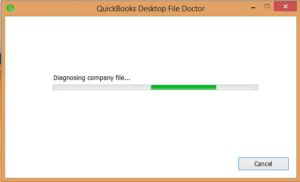
- Jetzt werden Benutzername und Passwort aufgefordert. Geben Sie den Anmeldenamen und das Kennwort der Firmendatei ein, die Sie überprüfen möchten.
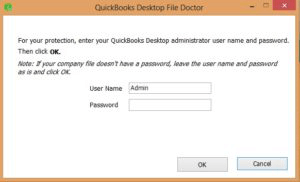
- Warten Sie nun einige Minuten, bis der QuickBooks-Diagnosevorgang abgeschlossen ist.
- Danach werden Sie aufgefordert, Server oder Workstation auszuwählen. Dies ist wichtig, um sicherzustellen, dass Sie die richtige Option auswählen:
Wenn Sie Workstation-Computer verwenden, bedeutet QB-Datei nicht physisch innerhalb des Systems gehalten wird, und Sie die Datei über das Netzwerk in einer Multi-User-Umgebung zugreifen. Wenn Sie einen Servercomputer verwenden, wird die QuickBooks-Datei physisch im System gespeichert
Wählen Sie gegebenenfalls eine der folgenden Optionen, um Ihre Unternehmensdatei freizugeben:
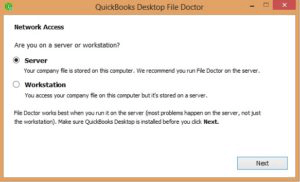
Ja – wenn Sie File Doctor auf Ihrem Servercomputer oder Hostcomputer ausführen, auf dem die Unternehmensdatei
gehostet wirdNein – wenn Sie File Doctor auf einem Computer ausführen, auf dem die Unternehmensdatei (Workstation) nicht gehostet wird.
Nachdem QuickBooks File Doctor den Reparatur- und Diagnoseprozess abgeschlossen hat:
- Sobald das Tool abgeschlossen ist, schließen Sie File Doctor.
- Versuchen Sie, die Datei erneut zu öffnen, um festzustellen, ob das Problem behoben ist.
Ergebnismöglichkeiten – Es gibt drei Möglichkeiten:
1. QBFD hat kein Problem gefunden
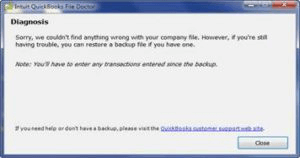
Wenn File Doctor das Problem nicht gefunden hat, müssen Sie sich wieder in Ihrer Firmendatei anmelden, und wenn Sie die Firmendatei immer noch nicht öffnen können, wird von QuickBooks dringend empfohlen, das Setup für die automatische Datenwiederherstellung zu starten und Geben Sie die Transaktionen seit Ihrer letzten Sicherung ein.
2. QBFD hat ein Problem gefunden und konnte es beheben
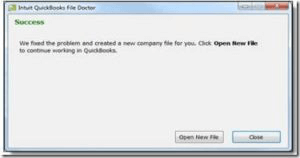
Es ist gut, das Problem zu finden und es schnell zu lösen. Klicken Sie einfach auf die Datei „Neue Firma öffnen“. Warten Sie, bis abgeschlossen.
3. QBFD hat ein Problem gefunden und konnte es sicherlich nicht beheben

Es empfiehlt die automatische Datenwiederherstellung und die manuelle Eingabe der Transaktionen seit der letzten Sicherung oder dem Hochladen Ihrer Datei.
Fehler, die während des Prozesses auftreten können
Datensynchronisationsfehler
Datensynchronisationsfehler bedeuten, dass ein Problem in Ihren Daten vorliegt und Sie aus diesem Grund nicht Ihre vollständigen Daten sehen, während Ihre Transaktionen verloren gehen, die zuvor in QB vorhanden waren. Lieferanten-, Artikel- oder Kundenlisten zeigen weniger Artikel als zuvor an, sodass die Art der Fehler, mit denen Sie konfrontiert sind, als Datensynchronisierungsfehler bezeichnet wird. Diese Fehler treten auf, wenn „QuickBooks Sync Manager“ Ihre Unternehmensdateidaten nicht synchronisiert und Sie daher mit Datenverlust konfrontiert sind. Sie können sich an unser QuickBooks Error Support-Teammitglied wenden, das Ihnen eine relevante Lösung zur Verfügung stellt.
Netzwerkdiagnose
Als erstes müssen Sie als Administrator in Windows angemeldet sein und die Windows-Benutzerkontensteuerung muss deaktiviert sein. Und mit allen Administratorrechten in Windows angemeldet als QuickBooks File Doctor wird die Benutzerkontensteuerung von selbst ausschalten.
Sie müssen in diesen Schritten suchen, wenn QBFD Ihnen Fehler gibt, wie UAC eingeschaltet ist, Suchen Sie „Benutzerkontensteuerungseinstellungen“ in der Suchleiste des Startmenüs und öffnen Sie „Benutzerkontensteuerungseinstellungen“. Sie werden dies sehen:
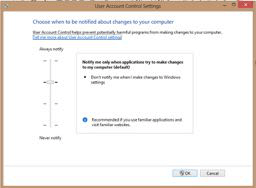
Wenn mehrere Versionen im System installiert sind, kann QB File Doctor das Problem nicht beheben. Also, es ist die größte Einschränkung, dass Benutzer konfrontiert werden, wenn er mehrere Version in diesem Fall verwenden Sie Ihre Datei auf ein anderes System nehmen müssen, wo es nur eine Version installiert ist.
Dies ist das größte Problem, das in QBFD immer noch vorhanden ist, und das größte Hindernis für viele Unternehmer, File Doctor zu verwenden. Nach dieser Situation, da frühere Tools derzeit nicht auf dem Markt verfügbar sind und nicht mit neuen Versionen der QuickBooks kompatibel sind, besteht nur eine Möglichkeit, dass geschäftliche Probleme die Datei auf „Intuit Data Services“ hochladen sollten.
Die Netzwerkdiagnose wird standardmäßig gestartet Sie können die Standardeinstellungen ändern und die Datenproblemdiagnose beenden. Wenn Sie möchten, dass die QBFD nur Netzwerkprobleme löst. Wenn Sie die Anwendung starten, werden im ersten Fenster die erweiterten Einstellungen angezeigt.
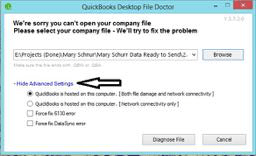
Sie werden feststellen, dass die erste Option standardmäßig markiert ist, wenn Sie in den erweiterten Optionen sehen. Also, ob Sie erweiterte Einstellungen oder Datenprobleme und Netzwerkkonnektivitätsdiagnose gleichzeitig sehen. Und auch wenn Ihr Problem das einzige Netzwerk ist.
Einschränkung der Verwendung von File Doctor in QuickBooks
- Sie sollten mit dem Internet verbunden sein, um die QuickBooks-Datei zur manuellen Reparatur hochzuladen.
- Nur bei Problemen mit Datenschäden führen Sie File Doctor aus, wenn Sie nur die Datei nicht öffnen können. Wenn Sie die Datei öffnen und bearbeiten können, führen Sie sie nicht aus.
- Ihre Firmendatei sollte weniger als 2 GB groß sein, um sie über den QuickBooks File Doctor hochzuladen.
- Sie können den Download neu starten, solange das Tool noch geöffnet ist. Wenn das Tool jedoch nicht geöffnet ist, wird der Upload erneut gestartet.
- Sie müssen als Administrator angemeldet sein, um die Netzwerkdiagnose ausführen zu können.
- Wenn Ihre Desktop-Windows-Benutzerkontensteuerung aktiviert ist, wird das Tool mit erhöhten Administratorrechten neu gestartet.
- Die Netzwerkdiagnose- und -reparaturfunktionen funktionieren möglicherweise nicht ordnungsgemäß, wenn bereits mehrere QuickBooks-Versionen auf Ihrem Desktop installiert sind. Derzeit funktioniert die Netzwerkauflösung nur mit dem neuesten Update von QuickBooks, das Sie installiert haben.
- Der QuickBooks File Doctor befasst sich mit .qbw oder .nur qba-Dateien.
- QuickBooks-Dateireparatur und Netzwerkdiagnose sind standardmäßig aktiviert.
- Verwenden Sie die Schaltfläche Erweiterte Einstellungen, um nur Dateien oder nur Netzwerkdiagnosen auszuführen.
Eine weitere Option
Wenn das Problem nicht von File Doctor behoben wird, gibt es eine von Intuit empfohlene erweiterte Option, die Sie mithilfe der Experten des technischen Supports von Quickbooks verwenden können.
- Zu erkennen und reparatur die fehler durch download QuickBooks Installieren Diagnose Werkzeug.
- Deinstallieren Sie die Software und installieren Sie sie erneut.
Führen Sie nach der Deinstallation das QuickBooks Clean Install Tool aus
Lesen Sie auch Fix -6000, -78 Fehler beim Öffnen von QuickBooks-Unternehmensdateien.
Wenn dieses Problem nicht behoben ist oder Sie aufgefordert werden, den internen QB File Doctor erneut auszuführen, wählen Sie bitte unsere Helpline-Nummer +1-888-461-1540.
Häufig gestellte Fragen
Es ist eine großartige Übung, Ihre Zeit in die Sicherung Ihrer Daten zu investieren.
- Der erste Schritt zum Sichern Ihrer Daten wechseln Sie dann in den Einzelbenutzermodus.
- Gehen Sie dann zum QuickBooks-Dateimenü, wählen Sie das Sicherungsunternehmen aus und erstellen Sie ein lokales Backup.
- Gehen Sie nun zum Fenster Backup erstellen, wählen Sie lokales Backup und klicken Sie auf die Schaltfläche Optionen.
- Gehen Sie für den letzten Schritt zu den angezeigten Sicherungsoptionsfenstern, klicken Sie auf Durchsuchen und wählen Sie den Speicherort für die Sicherungskopie aus.
Der Standardspeicherort für QuickBooks Desktop-Unternehmensdateien ist C:\Users\Public\Public Dokumente \ Intuit \ QuickBooks \ Unternehmensdateien. Von diesem Speicherort aus sollten Sie in der Lage sein, die Version oder das Jahr der Anwendung auszuwählen, die Ihre Datei verwendet.
Der interne QuickBooks Desktop File Doctor ist ein in QuickBooks2016 und spätere Versionen integriertes Tool zur Diagnose und Behebung von Fehlern oder Problemen in Ihrer Unternehmensdatei. Verwenden Sie den Dateidoktor, wenn Sie -6000-Fehler erhalten, die Sie daran hindern, Ihre Datei zu öffnen.
Ans- Hier sind einige der häufigsten Ursachen für QuickBooks-Datenschäden:
- Netzwerkfehler – Während des Trennens und erneuten Verbindens wird der Datenstrom geändert und führt zu einer beschädigten Datenbank.
- Leistungsengpässe – Wenn Ihre QuickBooks-Datendatei groß ist und Sie viele Personen in QuickBooks haben. ihre Computer sind auch alt, QuickBooks wird nicht in der Lage sein, mit allen Lese- und Schreibanforderungen an die Datenbank zu arbeiten. Die Datei wird irgendwann beschädigt.
- Stromausfälle – Wenn der Strom in Ihrem Büro vorübergehend ausfällt, können Daten geändert und die QuickBooks-Datenbank beschädigt werden.
- Festplattenabstürze – Festplatten haben bewegliche Teile und werden wie jedes andere mechanische Gerät nach einiger Zeit ausfallen.
Fazit
Ich hoffe, Sie haben nach dem Lesen dieses Blogs erfahren, wie Sie mit Hilfe von QuickBooks File Doctor mit beschädigten Unternehmensdateien und Netzwerkproblemen umgehen können. Wenn Sie danach immer noch Probleme mit demselben oder einem QuickBooks-Problem haben, können Sie uns unter unserer gebührenfreien Nummer +1-888-461-1540 anrufen und mit unseren zertifizierten QuickBooks ProAdvisors sprechen, um sofortige erweiterte Hilfe zu erhalten.